So formatieren Sie Ihren Computer unter Win10
Bei der täglichen Nutzung von Computern kann es zu Systemverzögerungen, dem Eindringen von Viren oder der Notwendigkeit kommen, Ihre Daten vollständig zu bereinigen. In diesem Fall ist die Formatierung Ihres Computers eine effektive Lösung. In diesem Artikel wird detailliert beschrieben, wie Sie den Computer im Windows 10-System formatieren, und es werden relevante Vorsichtsmaßnahmen und häufig gestellte Fragen (FAQs) bereitgestellt.
1. Warum den Computer formatieren?
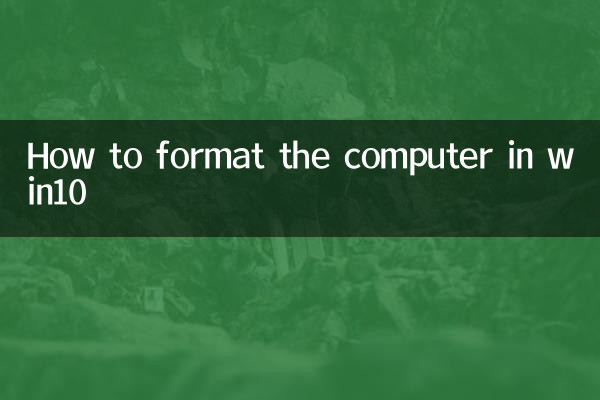
Durch das Formatieren des Computers können alle Daten auf der Festplatte vollständig gelöscht und das Betriebssystem neu installiert werden. Es eignet sich für folgende Szenarien:
| Szene | Beschreibung |
|---|---|
| Systemabsturz | Das System kann nicht normal starten oder es treten häufig Bluescreens auf |
| Virenentfernung | Infektion mit hartnäckigen Viren oder Malware |
| Hardware-Upgrade | Nach dem Austausch der Festplatte oder SSD ist eine Neuinstallation des Systems erforderlich. |
| Datenbereinigung | Löschen Sie personenbezogene Daten vollständig, bevor Sie Ihren Computer verkaufen oder weitergeben |
2. Vorbereitungsarbeiten vor der Formatierung
Bevor Sie mit der Formatierung beginnen, stellen Sie sicher, dass Sie die folgenden Vorbereitungen abgeschlossen haben:
| Schritte | Bedienungsanleitung |
|---|---|
| Sichern Sie wichtige Daten | Sichern Sie persönliche Dateien, Fotos, Videos usw. auf externen Speichergeräten oder Cloud-Laufwerken |
| Bereiten Sie Systeminstallationsmedien vor | Erstellen Sie einen Win10-Installations-USB-Stick (mindestens 8 GB) oder bereiten Sie eine Installations-CD vor |
| Softwarelizenz aufzeichnen | Notieren Sie sich den Aktivierungscode oder die Seriennummer der Software, die neu installiert werden muss |
| Stellen Sie sicher, dass die Stromversorgung stabil ist | Der Laptop ist vollständig aufgeladen und es wird empfohlen, eine USV-Stromversorgung für den Desktop zu verwenden |
3. Detaillierte Schritte zum Formatieren Ihres Computers unter Win10
Hier ist der vollständige Vorgang zum Formatieren Ihres Computers mithilfe von Installationsmedien:
| Schritte | Detaillierte Bedienung |
|---|---|
| 1. Geben Sie die BIOS-Einstellungen ein | Starten Sie den Computer neu, drücken Sie eine bestimmte Taste (normalerweise F2, F12 oder Entf), um das BIOS aufzurufen, und legen Sie das USB-Laufwerk als erstes Startelement fest |
| 2. Starten Sie das Installationsprogramm | Nach dem Speichern der BIOS-Einstellungen startet der Computer vom USB-Flash-Laufwerk und ruft die Windows-Installationsoberfläche auf. |
| 3. Wählen Sie Installationsoptionen | Wählen Sie Ihre Sprach-, Zeit- und Tastatureinstellungen und klicken Sie auf „Jetzt installieren“. |
| 4. Geben Sie Ihren Produktschlüssel ein | Wenn ja, geben Sie es ein. Wenn nicht, überspringen Sie es zunächst. |
| 5. Installationstyp auswählen | Wählen Sie „Benutzerdefiniert: Nur Windows installieren (Erweitert)“ |
| 6. Partition formatieren | Wählen Sie die Partition aus, auf der Sie das System installieren möchten, klicken Sie auf „Formatieren“ und bestätigen Sie die Warnmeldung |
| 7. Schließen Sie die Installation ab | Warten Sie, bis die Installation abgeschlossen ist, und befolgen Sie die Anweisungen, um grundlegende Informationen wie Benutzername und Passwort festzulegen. |
4. Vorsichtsmaßnahmen
Bei der Formatierung sind folgende Dinge zu beachten:
| Dinge zu beachten | Beschreibung |
|---|---|
| Daten dauerhaft gelöscht | Daten lassen sich nach der Formatierung nur schwer wiederherstellen. Bitte stellen Sie sicher, dass Sie wichtige Dateien gesichert haben |
| Fahrervorbereitung | Insbesondere beim Netzwerkkartentreiber empfiehlt es sich, diesen vorab herunterzuladen und zu speichern. |
| Partitionsauswahl | Wählen Sie die zu formatierende Partition sorgfältig aus, um ein versehentliches Löschen anderer Datenpartitionen zu vermeiden |
| Systemversion | Stellen Sie sicher, dass das Installationsmedium mit der ursprünglichen Systemversion (Home Edition/Professional Edition) übereinstimmt. |
5. Häufig gestellte Fragen
Im Folgenden finden Sie häufig gestellte Fragen und Antworten von Benutzern:
| Frage | Antwort |
|---|---|
| Wie kann ich Daten nach der Formatierung wiederherstellen? | Daten können nach herkömmlicher Formatierung mit professioneller Software wiederhergestellt werden, eine Wiederherstellung nach vollständiger Formatierung ist jedoch äußerst schwierig |
| Was soll ich tun, wenn ich kein Installationsmedium habe? | Sie können das offizielle Media Creation Tool von Microsoft verwenden, um ein Installations-USB-Flash-Laufwerk zu erstellen. |
| Hat die Formatierung Auswirkungen auf die Hardware? | Nein, die Formatierung betrifft nur die Software und Daten auf der Festplatte. |
| Probleme bei der Systemaktivierung | Wenn es zuvor aktiviert wurde, wird es nach der Neuinstallation derselben Version des Systems automatisch aktiviert. |
6. Alternative: Setzen Sie diesen PC zurück
Wenn Sie nicht vollständig formatieren möchten, bietet Win10 die Funktion „Diesen PC zurücksetzen“:
| Optionen zurücksetzen | Beschreibung |
|---|---|
| Behalte meine Dateien | Systemeinstellungen und installierte Anwendungen zurücksetzen, aber persönliche Dateien behalten |
| Alle Inhalte löschen | Entspricht der Schnellformatierung, die weniger Zeit in Anspruch nimmt als die Vollformatierung |
So geht's: Einstellungen > Update & Sicherheit > Wiederherstellung > Diesen PC zurücksetzen
Zusammenfassung:
Das Formatieren Ihres Computers ist eine relativ komplexe, aber sehr effektive Lösung des Problems. Durch die detaillierte Schritt-für-Schritt-Anleitung in diesem Artikel können selbst Computer-Neulinge den Formatierungsvorgang des Win10-Systems sicher durchführen. Denken Sie daran, vor der Formatierung wichtige Daten zu sichern und sicherzustellen, dass Sie über Systeminstallationsmedien verfügen. Bei Fragen zum Operationsablauf empfiehlt es sich, professionelle Hilfe in Anspruch zu nehmen.

Überprüfen Sie die Details

Überprüfen Sie die Details